知っておくべきこと
- すべての Tesla モデルはインターネットに接続でき、ソフトウェア アップデートをダウンロードするには Wi-Fi が必要です。
- Premium Connectivity は、Tesla の内蔵モデムを有効にして、Wi-Fi を使用せずにストリーミングできるようにする有料サービスです。
- プレミアム接続がない場合は、携帯電話を Tesla のホットスポットとして使用してください。
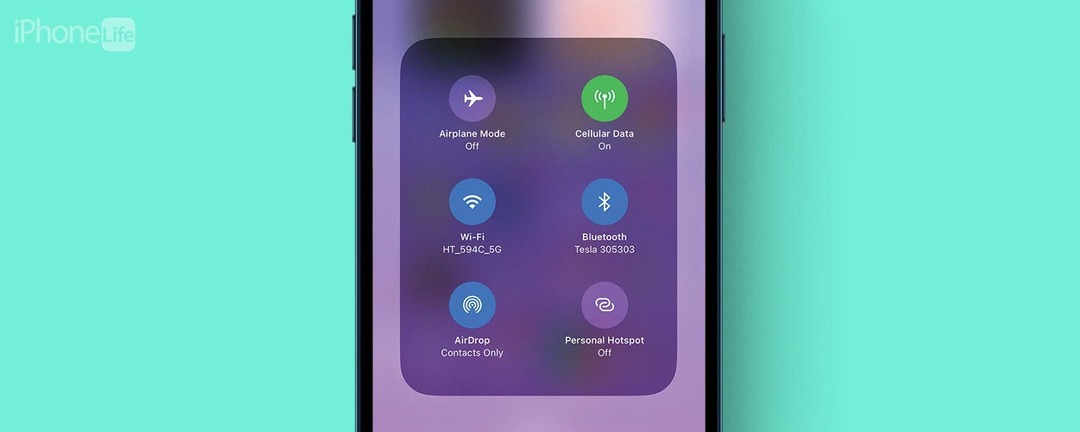
Tesla は Wi-Fi に接続してアップデートをダウンロードしますが、プレミアム接続の料金を支払うことで有効にできる内蔵モデムが搭載されています。 携帯電話のホットスポットを使用して Tesla でストリーミングすることもできます。 独自のモデムを備えているにもかかわらず、現時点では、テスラはホットスポットとして機能できません。
ジャンプ先:
- Wi-Fi がオフになっている場合に Tesla を Wi-Fi に接続する方法
- Wi-Fi がオンになっている場合に Tesla を Wi-Fi に接続する方法
- ホットスポットに接続する方法 (iPhone および Tesla)
Wi-Fi がオフになっている場合に Tesla を Wi-Fi に接続する方法
お金を払っても テスラ プレミアム コネクティビティ 内蔵モデム経由で Tesla インターネット アクセスを許可するには、Wi-Fi に接続して無線ソフトウェア アップデートをダウンロードする必要があります。 初めて Tesla でインターネットに接続する方法、または Wi-Fi がオフになっている場合に接続する方法は次のとおりです。
- をタップします。 車のアイコン ディスプレイの左下にあります。
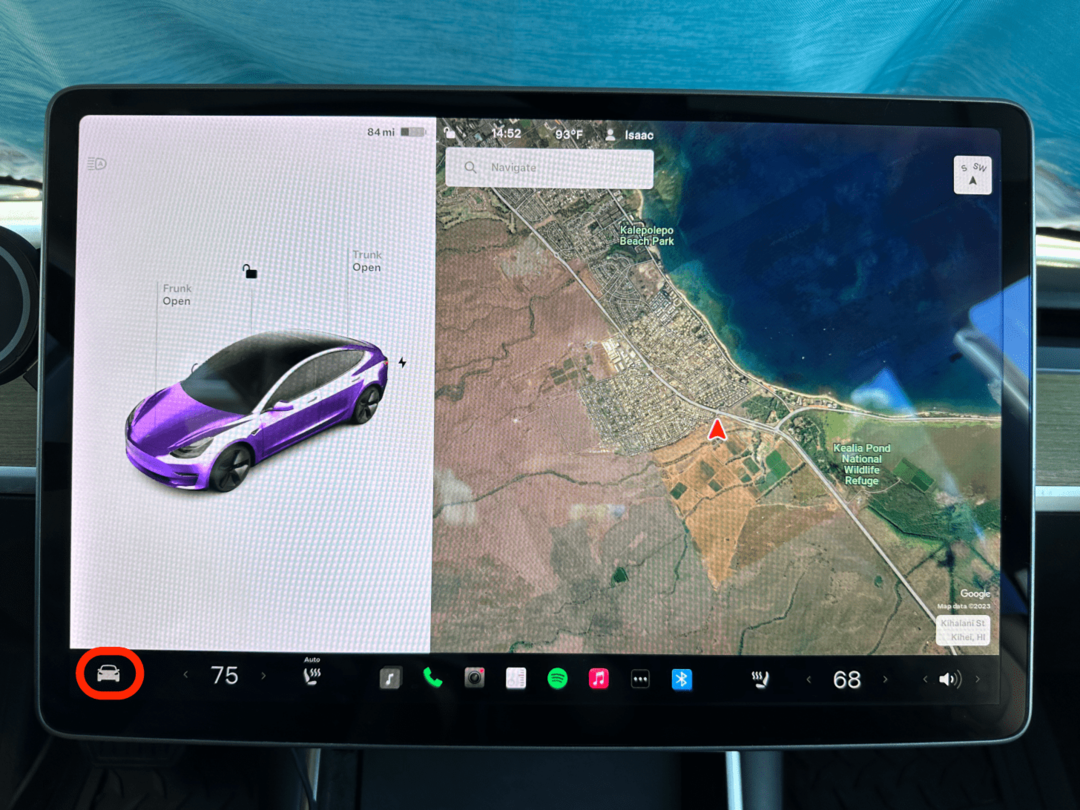
- をタップします。 LTEアイコン 「コントロール」タブの右上にある
![[コントロール] タブの右上にある LTE アイコンをタップします。](/f/3c10d0ddafbc20562567c7bb7c2a177c.png)
- タップ Wi-Fi設定.
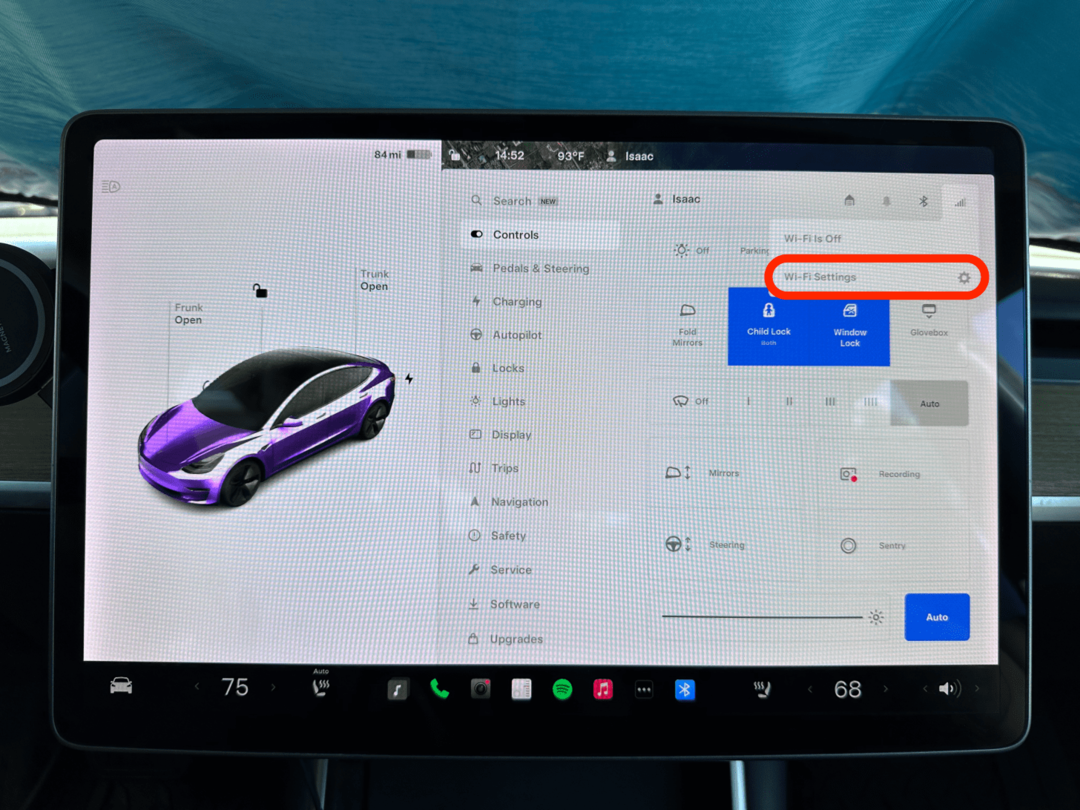
- オンに切り替えます。
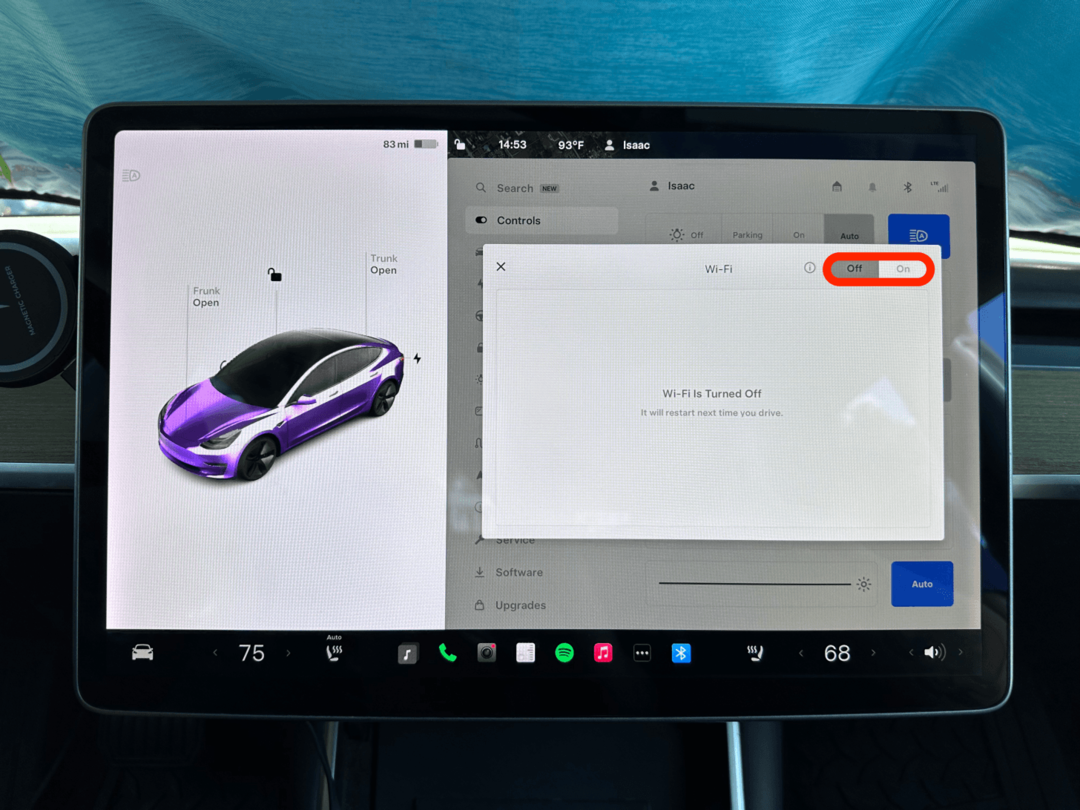
- Wi-Fi ネットワークを選択し、パスワードを入力してサインインします。
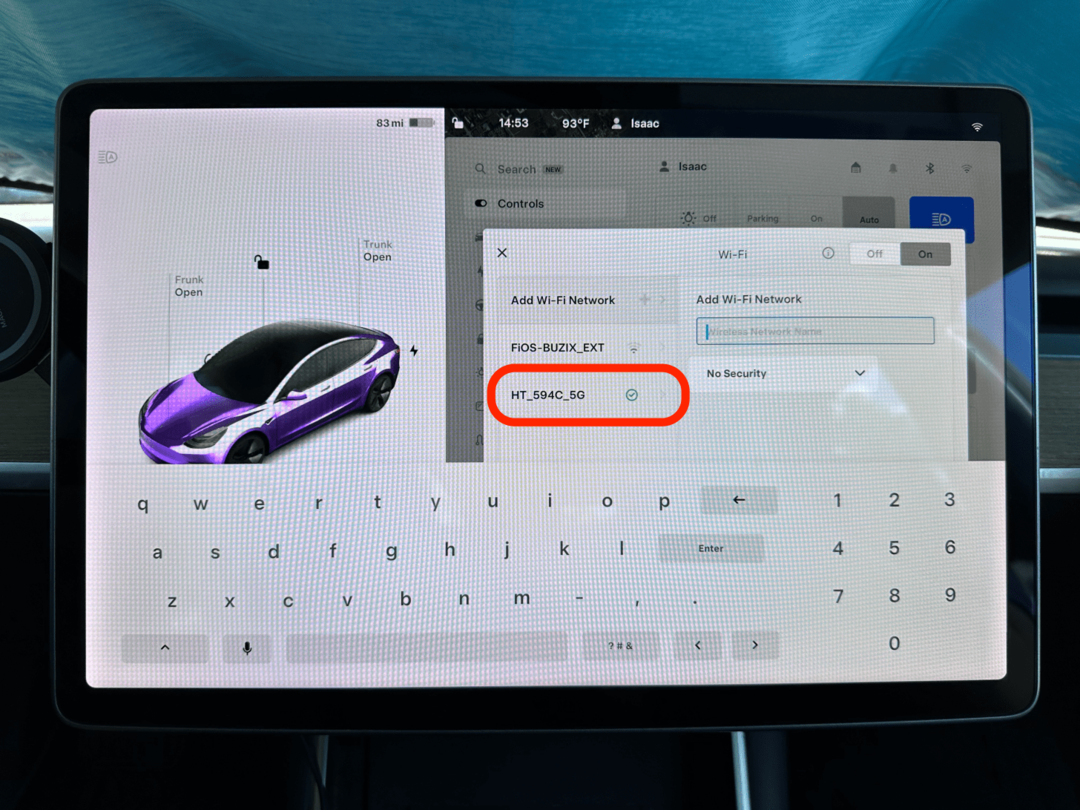
これで、Tesla に Wi-Fi を接続する方法がわかりました。 携帯電話を接続できる任意の Wi-Fi ネットワークに Tesla を接続できるはずです。 さらに技術的なヒントを得るには、サインアップしてください 今日のヒント ニュースレター。
Wi-Fi がオンになっている場合に Tesla を Wi-Fi に接続する方法
すでに Wi-Fi に接続している場合、または Wi-Fi をオンにしている場合、Tesla でインターネットに接続する方法は次のとおりです。
- をタップします。 車のアイコン ディスプレイの左下にあります。
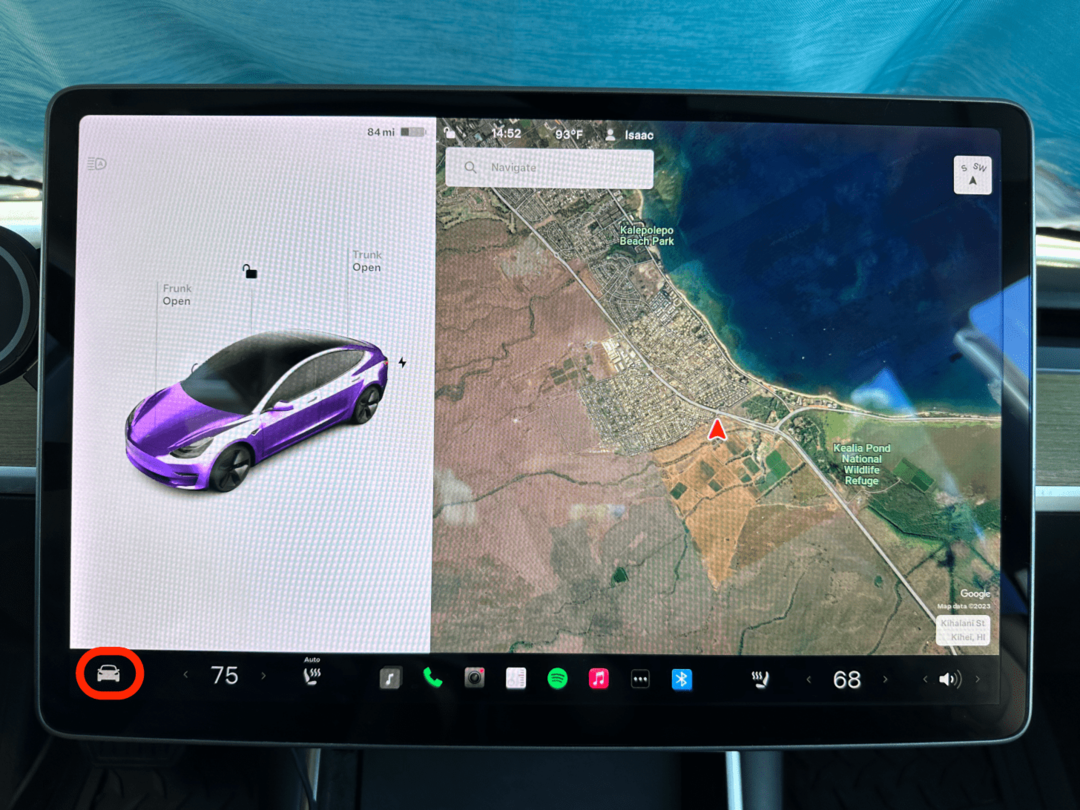
- をタップします。 LTE または Wi-Fi アイコン 「コントロール」タブの右上にある
![[コントロール] タブの右上にある LTE アイコンをタップします。](/f/3c10d0ddafbc20562567c7bb7c2a177c.png)
- Wi-Fi ネットワークを選択し、プロンプトが表示されたらパスワードを入力します。
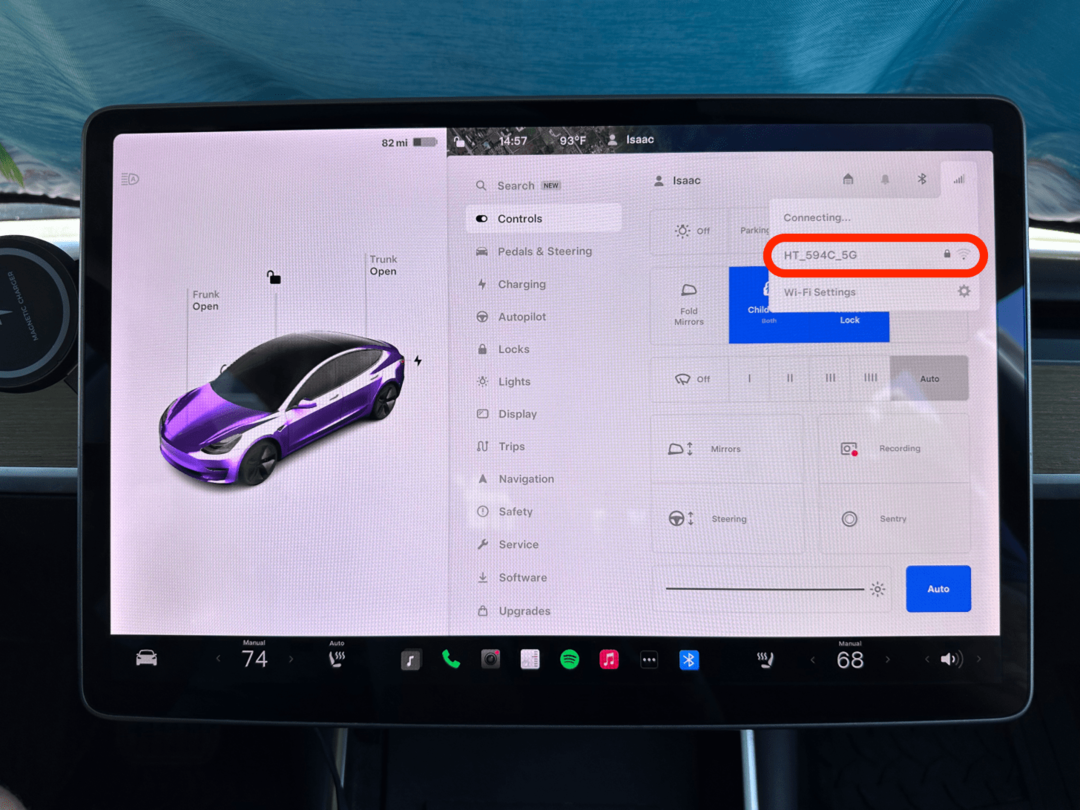
これで、選択した Wi-Fi ネットワークに接続できるはずです。
ホットスポットに接続する方法 (iPhone および Tesla)
Tesla の月々の支払いをスキップしたい場合は、Tesla を携帯電話のホットスポットに接続できます。 これにより、公共の駐車場や Tesla スーパーチャージャーなど、自宅から離れた場所にいても、Tesla ディスプレイで音楽やビデオをストリーミングできます。 注意してください: iPhone のホットスポットを使用すると大量のデータが消費されるため、データ量が少ない場合は使用しないほうがよいでしょう。 Tesla でホットスポットに接続する方法は次のとおりです。
- あなたの iPhone のホットスポット. 別の Cellular デバイスを使用することもできます。
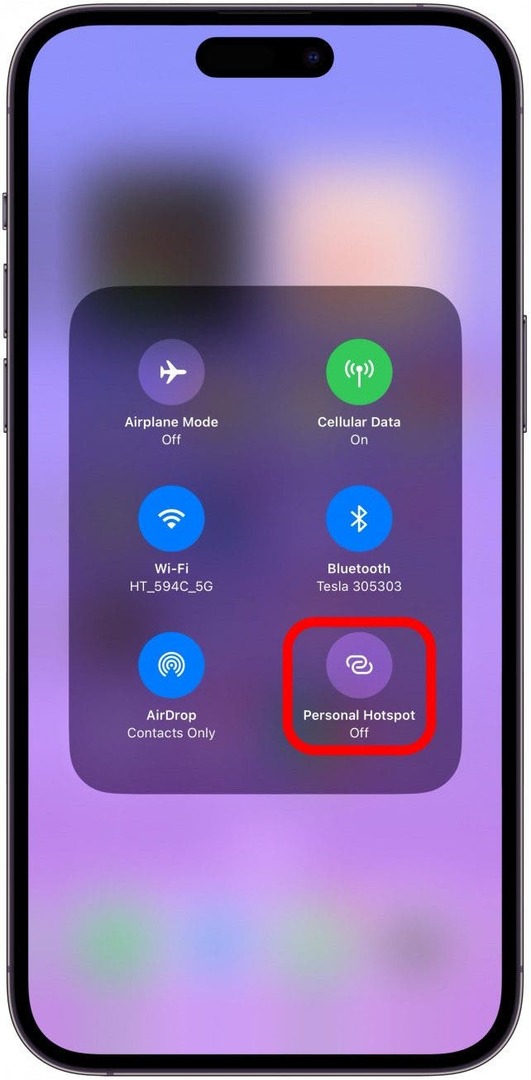
- 次に、上記のセクションの手順に従ってホットスポットを選択します。
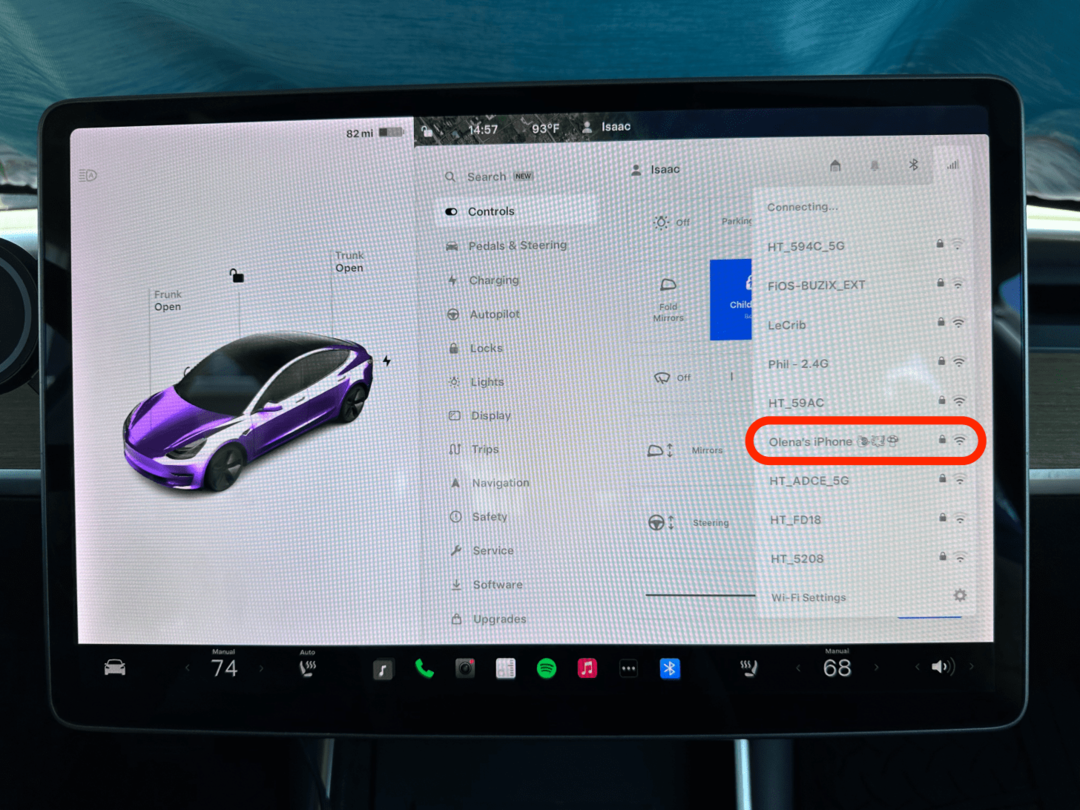
- パスワードを入力してタップ 確認.
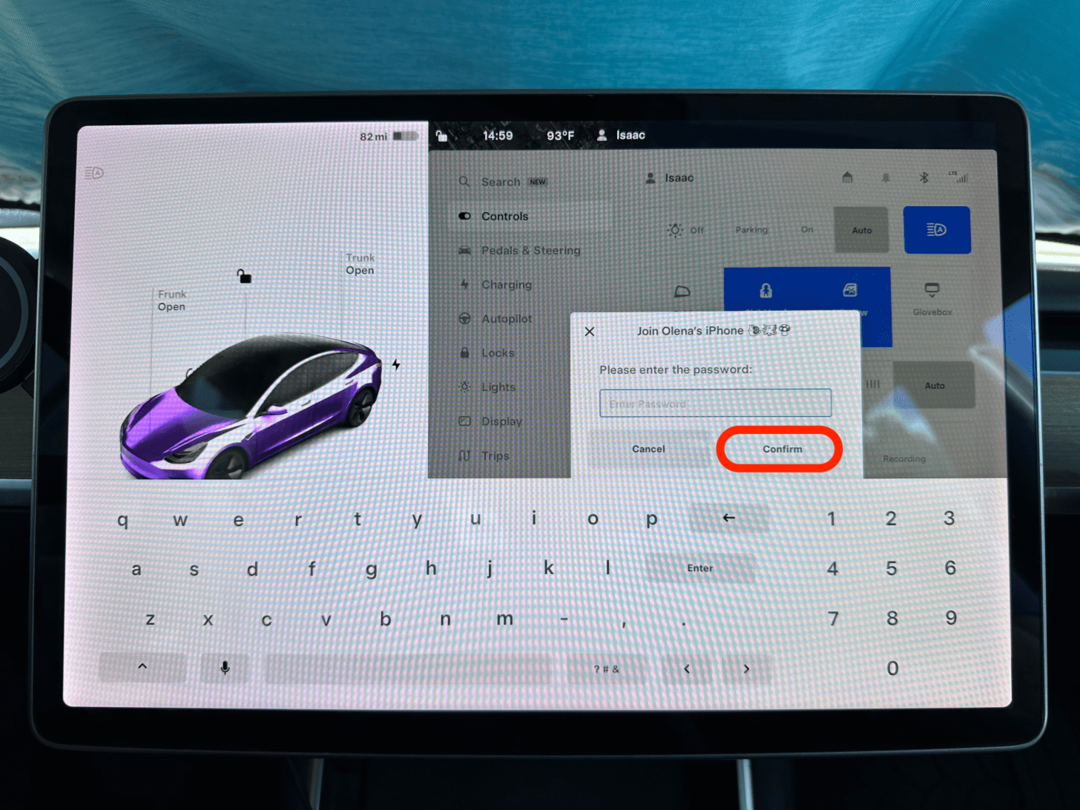
これで、Tesla でホットスポットに接続する方法がわかりました。
ノート
プレミアム接続の料金を支払ったとしても、現時点では Tesla をホットスポットとして使用することはできません。 しかし、多くの Tesla 所有者は、将来この状況が変わり、追加のサービスを支払うことなくラップトップやその他のデバイスをインターネットに接続できるようになることを期待しています。
携帯電話をホットスポットとして使用して、車内に無料で Wi-Fi を接続する方法がわかりました。 これは、プレミアム接続を使用するよりも遅くなる可能性がありますが、最も手頃なオプションです。 もちろん、駐車場の状況が許せば、自宅や職場の Wi-Fi に接続することもできます。 次に学習します iPhoneのホットスポットの速度を上げる方法.
よくある質問
- Tesla プレミアム コネクティビティの料金はいくらですか? 月額 9.99 ドルまたは年間 99 ドル。 詳しくはこちら テスラ コネクティビティはこちら.
- Tesla が Wi-Fi に接続できない場合はどうすればよいですか? Wi-Fi ネットワークを忘れたり、Wi-Fi ネットワークを忘れたりするなど、Tesla が Wi-Fi に接続できない場合に実行できるトラブルシューティング手順がいくつかあります。 テスラの電源を切る ソフトウェアの不具合を修正するために再度起動します。
- テルサインターネットとは何ですか? テスラを製造する同じ会社が Starlink Internet も設立しました。 2022年8月25日、イーロン・マスク氏はTesla車にStarlink衛星携帯電話サービスを提供するT-Mobile提携を確認したとツイートした。 ただし、この提携はまだ実現していません。